星期四, 7月 30, 2009
Reporter:
fREE2Software
續:
「朋友100%體力」 ↗、
「一秒出餐」及「無限食客」 ↗ 後,另一個修改方法公開
修改前建議你先看以上兩篇文章,而使用環境也是一樣。
先交代一下,先前曾說過有一個 Cheat 非常變態,但很可惜現在好像已被 Fixed,如果沒有被 Fixed,再配合以下介紹的方法互相使用,基本上是可以做到「無限金錢」(經驗值換取金錢)
而以下介紹的修改只是「暴增經驗值」的方法,效果及事前事後,請自行想像。
另外這個方法是可以配合「朋友100%體力」及「廚師一秒出餐」一同使用,至於修改次序請自行測試。
再次聲明:
fREE2 不保證這軟體日後可繼續正常運行,使用涉及風險,被BAN帳號,請閣下自負!
你必須要有以下檔案及使用環境:(如先前已下載可跳過,只需下載 RC4.rar可以了)
1. 必須要使用 Firefox 瀏覽器登入 Facebook,本範例使用 Firefox 3.5(可按這裡下載 ↗)
2. Firefox 3.5 內的 Flash Player 最好使用版本 10 ,本範例使用10.0.22.87(可按這裡下載 ↗)
3. RC4.rar(可按這裡下載 ↗)
4. 解壓密碼:Upload_by_fREE2
5. RC_Cheat.rar (內含 RC Tools v5.1 及 Cheat Engine v5.5)(可按這裡下載 ↗)
可以配合「朋友100%體力」及「廚師一秒出餐」一同使用!
請細心閱讀以下教學!
1. 先用 Firefox 瀏覽器登入 Facebook 並進入 Restaurant City 遊戲,以正常開店模式,並需等待至少一個客人吃完食物被服務員(Waiter)收碟後才開始修改,不然你會找不到相關位置。
2. 下載及解壓「RC4.rar」,執行「RC_Tools_v4.exe」,到「Money+Exp」分頁,先放著不要關閉。(本範例只用到第一欄)
*第二欄是「Rating」本範例沒有修改,這是關於「顧客滿意度」而觸發事件未明(有時會自動升到50,亦有時會降到4)。
*第三欄是「Speed.......」本範例沒有修改,此功能已被 Fixed。
3. 按「CheatEngine55.exe」進行安裝或執行,在軟體介面左上方位按一下「電腦圖示」(如圖),再選擇「firefox.exe」,再按「Open」。(此圖為舊圖,以作大家參考)
4. 在「Cheat Engine 5.5」先設定一下:
*勾選「Hex」
*在 Value type 選「8 Bytes」
*在 Memory Scan Options 選「32-bit」
*勾選「Also scan read-only memory」
現在切換到剛才「RC_Tools_v4」介面在第一個欄位複製數值到「Cheat Engine 5.5」Value內(如圖)「FFFFFFB8D02A0FF2」,再按「First Scan」。
之後在左邊會得出一組數值(如圖),請「滑鼠雙擊」這一組數值,它會自動「彈」到下方位置。
5. 在「Cheat Engine 5.5」下方位置得出一組數值後,在「Address」欄位將數值鍵入到「RC_Tools_v4」介面(如圖)。
6. 鍵入後先設定「++Points Step」本範例是設定「8000」(即客人吃完食物後,大約可加到 1601 經驗值)此項要加多少請自行調較數值,而「--Points Step」即是減經驗值,如有需要也可以自行調較(本範例也是「8000」)之後按「Get Code」,再「複製」數值。(如圖)
7. 切換到「Cheat Engine 5.5」介面,在下方位置按「滑鼠右鍵」,選「Paste」(貼上)。
8. 之後「勾選」該欄位(如圖),即可立即執行。
*「++Points」是代表執行加經驗值。
*「-- Points 」是代表執行減經驗值。(警告!請勿修改到「負」數,後果自負!!)
*「NO Point」是代表不加不減經驗值。
*「Rating」本範例沒有修改,這是關於「顧客滿意度」。
*「Speed」本範例沒有修改,此功已被 Fixed。
9. 之後就可以看到(如圖)畫面,那個是160,其實是1601,因為不夠位顯示.....呵呵!:)
總結:fREE2 不保證這軟體日後可繼續正常運行,使用涉及風險,被BAN帳號,請閣下自負!
請多多回應此文章!!謝謝:)
如需轉貼,請註明來源﹕http://free2sw4u.blogspot.com/
【下載地址】http://www.badongo.com/file/16252782
【解壓密碼】Upload_by_fREE2
【備用載點】載點一(需登入)↗.載點二 ↗
【問題回報】請直接於下方回應文章
【MD5驗證碼】31E61CE10A92182341D2FA3B90279EC0
星期五, 7月 24, 2009
Reporter:
fREE2Software
現在再來另一個修改,分別為
「廚師一秒出餐」及
「無限食客」
修改前建議你先看這篇,而使用環境也是一樣。
Facebook 遊戲 Restaurant City 外掛.朋友100%體力.不停工作!
另一篇:Facebook 遊戲 Restaurant City 外掛.暴增經驗值方法公開

再次聲明:
fREE2 不保證這軟體日後可繼續正常運行,使用涉及風險,被BAN帳號,請閣下自負!
你必須要有以下檔案及使用環境:
1. 必須要使用 Firefox 瀏覽器登入 Facebook,本範例使用 Firefox 3.5(可按這裡下載 ↗)
2. Firefox 3.5 內的 Flash Player 最好使用版本 10 ,本範例使用10.0.22.87(可按這裡下載 ↗)
3. RC_Cheat.rar (內含 RC Tools v5.1 及 Cheat Engine v5.5)(可按這裡下載 ↗)
4. 解壓密碼:Upload_by_fREE2
現先教大家修改「廚師一秒出餐」(可配合「朋友100%體力」效果會更佳)
1. 先用 Firefox 瀏覽器登入 Facebook 並進入 Restaurant City 遊戲,將朋友設為「廚師」並需以開店模式來修改,不然你會找不到相關位置。(如需配合「朋友100%體力」建議你先修改,之後再來這個)
2. 下載及解壓「RC_Cheat.rar」,執行「RC Tools v5.1.exe」,到「Fast 1」分頁,並只勾選第二欄,即「Hotkey[2]-Cook」(如圖),先放著不要關閉。
3. 執行「CheatEngine55.exe」進行安裝,安裝完成後在軟體介面左上方位按一下「電腦圖示」(如圖),再選擇「firefox.exe」,再按「Open」。
4. 在「Cheat Engine 5.5」先設定一下:
*勾選「Hex」
*在 Value type 選「4 Bytes」←←(與「朋友100%體力」設定不同)
*在 Memory Scan Options 選「32-bit」
*勾選「Also scan read-only memory」
現在切換到剛才「RC Tools v5.1」介面在第二個欄位複製數值到「Cheat Engine 5.5」Value內(如圖)「0000010C8689C22B」,再按「First Scan」。
5. 之後在左邊會得出一組數值(如圖),請「滑鼠雙擊」這一組數值,它會自動「彈」到下方位置。
6. 在「Cheat Engine 5.5」下方位置得出一組數值後,在「Address」欄位將數值鍵入到「RC Tools v5.1」介面(如圖),之後按「Get Code」。
7. 按下「Get Code」後會得出一些代碼,請全部選取,再「複製」數值。
8. 切換到「Cheat Engine 5.5」介面,在下方位置按「滑鼠右鍵」,選「Paste」(貼上)。
9. 之後「勾選」該欄位(如圖),即可立即執行。
10. 之後你會看到廚師位置出餐速度只有一秒,不需等待。
「廚師一秒出餐」修改完畢
另請留意!如配合「朋友100%體力」瀏覽器穩定度會降低,亦即是會有機會「當機」
********************
接下來教大家修改「無限食客」,先說明一下,如果設定「時間」不夠好,絕對會影響你店的滿意度! (29-07-09 已被 Fixed,即永久或暫時不能使用)
那是需要反覆測試你店的可承受設定,而此次範例是設定「Timer(ms)」為「100」(一秒)。
另外此次範例是同時使用了「朋友100%體力」及「廚師一秒出餐」
Extra Info:可留意上圖的「滿意度」為「45.8」
11. 這次到「Misc」分頁,即「Hotkey[B]」(如圖),先放著不要關閉。
12. 在「Cheat Engine 5.5」先設定一下:
*勾選「Hex」
*在 Value type 選「8 Bytes」←←(與「廚師一秒出餐」設定不同)
*在 Memory Scan Options 選「32-bit」
*勾選「Also scan read-only memory」
現在切換到剛才「RC Tools v5.1」介面在第二個欄位複製數值到「Cheat Engine 5.5」Value內(如圖)「2A0FF20000EA60B8」,再按「First Scan」。
13. 之後在左邊會得出一組數值(如圖),請「滑鼠雙擊」這一組數值,它會自動「彈」到下方位置。
14. 在「Cheat Engine 5.5」下方位置得出一組數值後,在「Address」欄位將數值鍵入到「RC Tools v5.1」介面(如圖),之後按「Get Code」。
15. (本範本在「Timer(ms)」設定為「100」即一秒,預設是500即5秒,按下「Get Code」後會得出一些代碼,請全部選取,再「複製」數值。
16. 切換到「Cheat Engine 5.5」介面,在下方位置按「滑鼠右鍵」,選「Paste」(貼上)。
17. 之後「勾選」該欄位(如圖),即可立即執行。
18. 修改後的效果是這樣子(如圖),如需停止使用可在上圖(第17步驟)取消勾選即可。
如果你覺得人流太快太多,店裡人手不夠應付,請取消(第17步驟)欄位,重新在「第15步驟」設定「Timer(ms)」(是需要反覆測試你店的可承受設定)。
19. 留意上圖的滿意度為開始,之後......。
「無限食客」修改完畢
另請留意!如配合「朋友100%體力」及「廚師一秒出餐」瀏覽器穩定度會再次降低,亦即是會有機會「當機」
********************
總結:fREE2 不保證這軟體日後可繼續正常運行,使用涉及風險,被BAN帳號,請閣下自負!
而「RC Tools v5.1」內還有很多功能,如朋友工作速度加快、不用收碟動作客人坐下碟消失、強制客人不用去廁所等等...如有需要請自行研究。
請多多回應此文章!!謝謝:)
如需轉貼,請註明來源﹕http://free2sw4u.blogspot.com/
另一篇:Facebook 遊戲 Restaurant City 外掛.朋友100%體力.不停工作!
另一篇:Facebook 遊戲 Restaurant City 外掛.暴增經驗值方法公開
【下載地址】http://www.badongo.com/cn/file/16252437
【解壓密碼】Upload_by_fREE2
【備用載點】載點一(需登入)↗.載點二 ↗
【問題回報】請直接於下方回應文章
【MD5驗證碼】B84E185C89860AF91BAEC2FBDEE5089B
星期二, 7月 21, 2009
Reporter:
fREE2Software
一直在 Facebook 內大熱的 Restaurant City,最近 fREE2 找到一個外掛,這外掛功能有很多,經測試後 fREE2 覺得最好用的是「可讓朋友 100% 體力持續一直工作」,效果不用說吧!哈哈!
另一篇:Facebook 遊戲 Restaurant City 外掛.一秒出餐.無限食客
另一篇:Facebook 遊戲 Restaurant City 外掛.暴增經驗值方法公開

現在就為大家示範「可讓朋友 100% 體力持續一直工作」的修改。
你必須要有以下檔案及使用環境:
1. 必須要使用 Firefox 瀏覽器登入 Facebook,本範例使用 Firefox 3.5(可按這裡下載 ↗)
2. Firefox 3.5 內的 Flash Player 最好使用版本 10 ,本範例使用10.0.22.87(可按這裡下載 ↗)
3. RC_Cheat.rar (內含 RC Tools v5.1 及 Cheat Engine v5.5)(可按這裡下載 ↗)
4. 解壓密碼:Upload_by_fREE2
教學開始!
1. 先用 Firefox 瀏覽器登入 Facebook 並進入 Restaurant City 遊戲。
2. 下載及解壓「RC_Cheat.rar」,執行「RC Tools v5.1.exe」,到「Stamina」分頁,選「Flash 10」,先放著不要關閉。
3. 執行「CheatEngine55.exe」進行安裝,安裝完成後在軟體介面左上方位按一下「電腦圖示」(如圖),再選擇「firefox.exe」,再按「Open」。
4. 在「Cheat Engine 5.5」先設定一下:
*勾選「Hex」
*在 Value type 選「8 Bytes」
*在 Memory Scan Options 選「32-bit」
*勾選「Also scan read-only memory」
現在切換到剛才「RC Tools v5.1」介面在第一個欄位複製數值到「Cheat Engine 5.5」Value內(如圖)「C45D89C33B28408B」,再按「First Scan」。
5. 之後在左邊會得出一組數值(如圖),請「滑鼠雙擊」這一組數值,它會自動「彈」到下方位置。
6. 再切換到「RC Tools v5.1」介面,而這次是在第二個欄位複製數值到「Cheat Engine 5.5」Value內(如圖)「FC5D89C33B28408B」,按一下「New Scan」,再按「First Scan」。
7. 同樣地,在左邊會得出一組數值(如圖),請「滑鼠雙擊」這一組數值,它會自動「彈」到下方位置。
8. 在「Cheat Engine 5.5」下方位置得出兩紅數值後,在「Address」欄位分別將數值鍵入到「RC Tools v5.1」介面(如圖),請留意兩組數值不能互換,請小心對應,之後按「Get Code」
9. 按下「Get Code」後會得出一些代碼,請全部選取,再「複製」數值。
10. 切換到「Cheat Engine 5.5」介面,在下方位置按「滑鼠右鍵」,選「Paste」(貼上)。
11. 之後「勾選」該欄位(如圖),再按「滑鼠右鍵」,選「Enable cheat」。
12. 現在回到 Firefox 瀏覽器,你會發現工作中的朋友體力會慢慢上升至100%,而 RC Tools v5.1 及 Cheat Engine v5.5 軟體不要關閉,直至你離開遊戲為止,而下次再需要使用時必須重做一次上述各項步驟,完成教學。
總結:fREE2 不保證這軟體日後可繼續正常運行,使用涉及風險,被BAN帳號,請閣下自負!
而「RC Tools v5.1」內還有很多功能,如有需要請自行研究。
請多多回應此文章!!
另一篇:Facebook 遊戲 Restaurant City 外掛.一秒出餐.無限食客
另一篇:Facebook 遊戲 Restaurant City 外掛.暴增經驗值方法公開
如需轉貼,請註明來源﹕http://free2sw4u.blogspot.com/
【下載地址】http://www.badongo.com/cn/file/16252437
【解壓密碼】Upload_by_fREE2
【備用載點】載點一(需登入)↗.載點二 ↗
【問題回報】請直接於下方回應文章
【MD5驗證碼】B84E185C89860AF91BAEC2FBDEE5089B
星期一, 7月 13, 2009
Reporter:
fREE2Software
fREE2 示範這篇教學,應該可以「完備」所有方法安裝 Windows 7(除了主流光碟安裝←這個不用教吧)
.
如何使用 USB Flash Drive 安裝 Windows 7 ↗
.
免剷機.免光碟.示範安裝 Windows 7 Ultimate RC Build 7100 ↗
.
Windows 7 Ultimate RC Build 7127 旗艦正體中文版登場 ↗
.
Windows 7 Ultimate RC Build 7100 升級至 7127 圖文教學 ↗
其實如果依照「容易」順序,應該是以這篇最容易,不用事前大量操作,也不會弄到硬體部分,這是最安全的安裝 Windows 7 來測試及體驗。
但為何現在 fREE2 才撰寫這篇教學示範?嗯~就是為了前言所說是想「完備」一下而已。
要在 Windwos XP 內安裝(以虛擬方式) Windows 7 是需要用到一些虛擬系統軟體,比較有名氣的有:
VMware:
http://www.vmware.com/ ↗
VirtualBox:
http://www.virtualbox.org/ ↗
Microsoft Virtual PC 2007:
http://www.microsoft.com/downloads/details.aspx?FamilyId=04D26402-3199-48A3-AFA2-2DC0B40A73B6&displaylang=en ↗
而本篇安裝示範是在 Windows XP 內先安裝虛擬系統軟體(fREE2 分別用 VMware Workstation 6.5.2 及 VirtualBox 3.0.2 來教授大家安裝 Windows 7)相關軟體下載在文將下方可找到。
先說一點你要知道的,就是你的電腦是需要「強勁」一點,不然你不會有暢順感覺來體驗 Windows 7,而本範例是用以下規格(感覺不錯),大家可以用作參考:
CPU:AMD Athlon X2 4200+
RAM:DDR2 2GBx2 (實際得3.25GB可用)
Display:nVIDIA 8500 GT
HDD:160 GB SATA
其中最重要的是 CPU 及 RAM (經 fREE2 之後再測試,用 2GB RAM 也可以有暢順感覺)
現在開始示範:先說使用 VMware Workstation
1. 下載及解壓後用光碟燒錄ISO檔或用虛擬光碟機掛載ISO來安裝 VMware Workstation
2. 安裝好後點選「新增虛擬電腦」。
3. 之後會彈出如圖視窗,點選「Typical (recommended)」(意即:典型安裝及建議選取),按「Next」。
4. 本範例是使用光碟安裝 Windows 7 ,將 Windows 7 光碟放入光碟機,軟體會自動偵測,另外亦支援 Windows 7 ISO 檔,點選你的需要後按「Next」。
5. 在「Windows product key」填上有效的Windows 7 CD-KEY,下方「Password」(密碼)可因應你的需要設定 (此密碼是登入 Windows 7 用),再按「Next」。
6. 在「Virtual machine name」填上你喜歡的名稱,再按「Next」。
7. 之後來到設定「虛擬硬碟空間」,安裝 Windows 7 大概需要 12GB 空間,而建議你設定為「16GB」,之後點選「Stoge virtual disk into as a single file」(意即:使用單一檔案作儲存虛擬硬碟資料,反之如虛擬硬碟資料大於 2GB,軟體會自動分割檔案),再按「Next」。
*圖中顯示的「.....Windows Vista:....」是軟體誤筆,對安裝過程及安裝後並沒有影響。
8. 來到這步,是顯示你剛才設定的資料,點選「Power on this virtual machine after creation」(意即:按下「Finish」會自動建立虛擬電腦,即設定中的 Windows 7 )如沒問題請按「Finish」
*如想自定義部分硬體資料,請按「Customize Hardware」。
9. 這裡是自定義部分硬體資料設定視窗,按自己需要作出修改。
10.之後會彈出如圖視窗,沒什麼特別,請按「OK」。
11. VMware 內,同樣支援「外置儲存裝置」。
*有一點概念你要知道,就是你需要視作「虛擬電腦 Windows 7」是另一部電腦看待。
12. 在 VMware 軟體介面下方會看到這個顯示,表示你可用熱鍵(Hotkey)「Ctrl+G」來切換虛擬電腦及實體電腦(滑鼠指標)。
13. 如出現如圖顯示,可暫時不用理它。
14. 之後會來到安裝 Windows 7 畫面。
15. 直至「倒數」表示即將重新啟動虛擬電腦內的 Windows 7。
16. 「重新啟動」後,它會自動安裝一些「VMware 工具」。
17. 待一會之後,「虛擬」Windows 7 就安裝完畢,你可以大肆測試及體驗一下這個作業系統。
18. 與實體電腦沒有太大分別。
19. 亦都可以開啟 Internet Explorer 8 (IE8),正常瀏覽網頁。
20. 大家可能會問:「實體與虛擬電腦可不可以互相存取檔案」,答案是可以!先打開虛擬 Windows 7 的「我的電腦」或按熱鍵(Hotkey)「WIN+E」,點選「Network」之後在上方會彈出一個「Bar」(如圖),點選「Turn on network discovery and file sharing」。
21. 點選「Yes, turn on network........」(如圖)。
22. 之後切換到實體電腦(Windows XP),選一個你要「分享」的資料夾作實體與虛擬電腦之間的「通道」,按「滑鼠右鍵」→「共用和安全性」。
23. 到「共用」分頁,直接點選「如果您瞭解這個安全風險......」(如圖)。
24. 之後要選擇「立即啟用檔案共用」,再按「確定」。
25. 選取「在網路上共用這個資料夾」及「允許網路使用者變更我的檔案」,另外在「共用名稱」填上你喜歡的名稱,再按確定。
26. 如果出現如圖視窗,這表示你的「共用名稱」太長或不能使用,按「是」返回修正。
27. 修正後,按「確定」。
28. 之後你會看到那個資料夾會多出「一隻手」,這表示已經設定完成。
29. 切換回虛擬 Windows 7,在桌面「Network」按「滑鼠右鍵」→選「Map network drive...」。
30. 按「Browse」
31. 尋找你剛才設定分享資料夾名稱,再按「OK」。
32. 之後按「Finish」完成設定。
33. 打開「Network」就可以看見在 Windows XP 內設定的妙分享資料夾。
34. 你現在可以將你要互相存取的檔案放入這個分享資料夾內。
35. 你亦可以將整個分享資料夾以按住「滑鼠左鍵」拖放方式拉到桌面以方便執行。
36. 正規設定說明完畢,再來的就是方便快捷的方法,就是使用按住「滑鼠左鍵」「拖放方式」拉到你需要的地方,VMware 支援以這樣方式作檔案管理(如圖)。
37. 在「第11步驟」說過,就是你需要視作「虛擬電腦 Windows 7」是另一部電腦看待,如要關閉虛擬 Windows 7,你亦都要以「正規」方式去關機(如圖),不然你下次再啟動虛擬 Windows 7 時它會有一些選項需要你執行。
38. 到你下次需要啟動虛擬 Windows 7 時,需先啟動 VMware,再按「Power on」(如圖),另外如果硬碟夠容量大的話,也可以安裝不同版本的作業系統。
39. Windows 7 植入 VMware (虛擬機器)安裝示範介紹完畢。接下來是介紹 Virtualbox。
************
40. Windows 7 植入 Virtualbox (虛擬機器)安裝示範開始。
官方網站:http://www.virtualbox.org/ ↗
下載頁面:http://www.virtualbox.org/wiki/Downloads ↗(免收費軟體)
*本範例亦是用 Windows XP 作示範,請依照你的系統選擇下載。
41. 下載及執行「VirtualBox-3.0.2-49928-Win.exe」。
42. 安裝到這裡,請按「Yes」(這關乎你的網絡介面設定)。
43. 點選「Start Sun.............」,再按「Finish」。
44. 之後會出現註冊視窗,如不想註冊,可直接按「取消」。
45. 這是安裝好後的 Virtualbox 視窗,之後按「新增」來安裝虛擬 Windows 7。
46.「名稱」填入你喜歡的名稱,「作業系統類型」選「Microsoft Windows」及「Windows 7」,再按「Next」。
47. 設定虛擬 Windows 7 的記憶體大小,在這裡建議你調高至「1024」MB,再按「Next」。
48. 選擇「Boot Hard Disk(Primary Master)」再選「Create new hard disk」,再按「Next」。
49. 現就是為了上一步的設定來建立一個新的虛擬磁碟用作儲存虛擬 Windows 7 資料,按「Next」。
50. 建議點選「Dynamically expanding storage」,再按「Next」。
51.「Location」填上你喜歡的名稱,「Size」建議設定「16-20GB」,再按「Next」。
52. 這是你剛才設定的虛擬磁碟詳細資料,如沒問題請按「Finish」,如有地方設定錯誤請按「Back」返回設定。
53. 這是你先前設定的虛擬機器詳細資料,如沒問題請按「Finish」,如有地方設定錯誤請按「Back」返回設定。
54. OK,現在先將 Windows 7 光碟放入光碟機,如圖按「啟動」。
55. 之後會彈出如圖視窗,大概是你可用「鍵盤上右邊的 Ctrl 鍵」來切換實體與虛擬電腦視窗。
*一樣,就是你需要視作「虛擬電腦 Windows 7」是另一部電腦看待就是了。
56. 瞭解資訊後直接按「Next」。
57. 瞭解資訊後按「確定」。
58. 之後安裝情況與光碟機去安裝實體電腦一樣,沒什麼特別。
59. Windows 7 植入 Virtualbox (虛擬機器)安裝示範介紹完畢。
最後,大家覺得有用的話,fREE2 非常期待你的回應,這表示是你對 fREE2 的支持,也是 fREE2 的原動力!
如需轉貼,請註明來源﹕http://free2sw4u.blogspot.com
【問題回報】請直接於下方回應文章















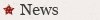

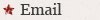
 嘿嘿,這個「程式」其實是將一整個 Windows XP SP3 打入 Windows 7 裡面,現在先說明一下這個 Windows XP Mode(下稱 WXPM)是 Microsoft 專為 Windows 7 製作出來,並只有 Enterprise 及 Ultimate 版才支援。
說穿了,其實 WXPM 是一個在 Windows 7 系統下以虛擬(Virtual PC)方式運行 Windows XP SP3,這樣定必可以大大提升 Windows 7 的兼容性...
嘿嘿,這個「程式」其實是將一整個 Windows XP SP3 打入 Windows 7 裡面,現在先說明一下這個 Windows XP Mode(下稱 WXPM)是 Microsoft 專為 Windows 7 製作出來,並只有 Enterprise 及 Ultimate 版才支援。
說穿了,其實 WXPM 是一個在 Windows 7 系統下以虛擬(Virtual PC)方式運行 Windows XP SP3,這樣定必可以大大提升 Windows 7 的兼容性...
 強大的虛擬技術將系統分割區複製於虛擬記憶體中,Returnil提供您藉由簡單的電腦重新啟動,從有害或不想要的系統變更中復原的能力。
從有害或不想要的系統變更中復原的能力,然而這一切完全沒有犧牲電腦的效能或可用性。儘管有反惡意程式軟體公司的努力,有很高比例的電腦感染仍未被發現,網路犯罪持續增長和新的惡意程式每天有數萬計的項目被發現。
強大的虛擬技術將系統分割區複製於虛擬記憶體中,Returnil提供您藉由簡單的電腦重新啟動,從有害或不想要的系統變更中復原的能力。
從有害或不想要的系統變更中復原的能力,然而這一切完全沒有犧牲電腦的效能或可用性。儘管有反惡意程式軟體公司的努力,有很高比例的電腦感染仍未被發現,網路犯罪持續增長和新的惡意程式每天有數萬計的項目被發現。
 Just the game!
fREE2 想探討一件大家習以為常的行為,但只是沒有人去作出指控或反思,fREE2 自從「N 幣事件」後,徹徹底底感受到「文化差異」所帶來的後果,也深深體會到當「自身利益受損」時所作出的反射情緒。
此篇文章並沒有指向任何特定人物(如有會表明)各位請勿對號入坐!而文章內亦沒有「對」與「錯」之分,fREE2 只想帶出沒有人討論的問題,是是非非請各位自行判斷!
Just the game!
fREE2 想探討一件大家習以為常的行為,但只是沒有人去作出指控或反思,fREE2 自從「N 幣事件」後,徹徹底底感受到「文化差異」所帶來的後果,也深深體會到當「自身利益受損」時所作出的反射情緒。
此篇文章並沒有指向任何特定人物(如有會表明)各位請勿對號入坐!而文章內亦沒有「對」與「錯」之分,fREE2 只想帶出沒有人討論的問題,是是非非請各位自行判斷!



































































































